Rumah >Tutorial mudah alih >iPhone >Bagaimana untuk menyediakan perpustakaan foto kongsi iCloud dalam iOS16? Tutorial cepat!
Bagaimana untuk menyediakan perpustakaan foto kongsi iCloud dalam iOS16? Tutorial cepat!
- 王林ke hadapan
- 2024-01-02 14:50:52973semak imbas
Pustaka foto kongsi iCloud direka untuk memudahkan pengguna berkongsi foto dengan ahli keluarga mereka. Dalam apl Foto, anda boleh melihat foto yang dikongsi dengan mudah dengan hanya menatal ke bawah ke Pustaka Dikongsi.
Versi iOS 16 Beta 3 terbaru Apple membawakan satu siri ciri baharu yang menarik. Sebagai tambahan kepada pengenalan fungsi baharu, mod kunci dan tutorial tetapan kertas dinding, sokongan untuk perpustakaan foto kongsi iCloud juga telah ditambah. Ciri baharu ini memudahkan pengguna berkongsi dan mengakses pustaka foto mereka, sama ada pada peranti iPhone, iPad atau Mac. Kini, pengguna boleh berkongsi kenangan foto berharga dengan keluarga dan rakan dengan mudah tanpa melalui aplikasi atau platform lain. Kemas kini ini meningkatkan lagi kemudahan dan pengalaman pengguna sistem iOS. Kedua-dua jurugambar profesional dan pengguna kasual akan mendapat manfaat daripada kemudahan ciri ini.
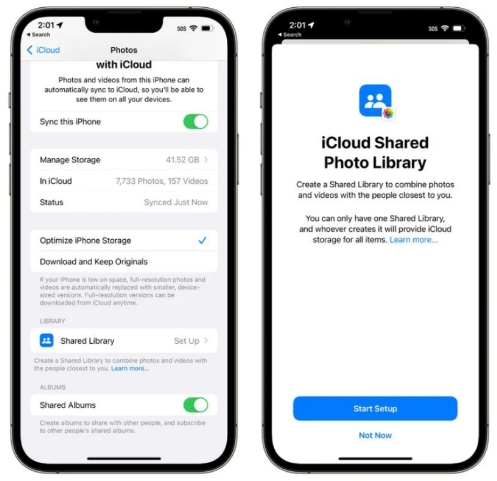
Selepas menaik taraf kepada iOS 16 Beta 3, anda ingin tahu cara menyediakan pustaka foto kongsi iCloud. Berikut ialah beberapa langkah mudah untuk membantu anda menyediakan: 1. Buka apl Tetapan dan tatal ke pilihan "iCloud". 2. Klik pada pilihan "Foto". 3. Dalam pilihan foto, anda akan melihat suis "Kongsi Perpustakaan Foto". Pastikan suis ini dihidupkan. 4. Anda boleh memilih butang "Jemput" di bawah pilihan "Kongsi Pustaka Foto" untuk menjemput orang lain berkongsi pustaka foto anda, atau anda boleh memilih pilihan "Kongsi Pautan" untuk membuat pautan supaya orang lain boleh mengakses pustaka foto anda . 5. Jika anda memilih untuk menjemput orang lain, anda boleh memasukkan alamat e-mel iCloud mereka untuk menghantar jemputan. 6. Setelah orang lain menerima jemputan anda, mereka boleh mengakses dan berkongsi pustaka foto anda. Itu sahaja untuk langkah mudah untuk menyediakan pustaka foto kongsi iCloud. Harap ini membantu!
Langkah 1: Klik "Mulakan Tetapan" untuk menambah peserta untuk berkongsi dengan
Anda boleh menjemput sehingga lima orang lain untuk mengambil bahagian dalam persediaan perkongsian rumah dan memberi mereka kebenaran untuk menambah, mengedit atau memadam kandungan dalam pustaka kongsi. Pengguna boleh memilih seramai lima orang, walaupun mereka belum lagi menyediakan perkongsian keluarga.
Langkah 2: Alihkan foto ke pustaka kongsi dan pilih dengan siapa mereka akan berkongsi
Foto dan video boleh dialihkan, termasuk orang yang dipilih atau foto dari tarikh yang dipilih. Anda juga boleh memilih foto untuk dialihkan secara manual. Selepas menambah foto, anda boleh pratonton galeri foto anda sebelum berkongsi dan menjemput peserta menggunakan apl pemesejan atau pautan kongsi.
Semua peserta akan dapat menggunakan dan memuat naik foto ke perpustakaan kongsi.
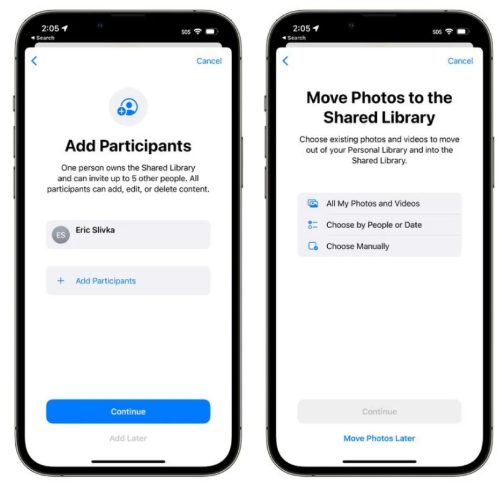
3. Tambah peraturan tetapan pintar
Untuk mengelakkan perkongsian foto secara tidak sengaja, kita boleh menggunakan kaedah peraturan tetapan pintar.
Anda boleh memilih dua cara untuk berkongsi foto. Mula-mula, anda boleh memilih untuk berkongsi semua foto masa lalu anda, yang mempamerkan keseluruhan pustaka foto anda dan memberi orang lain gambaran tentang kenangan dan pengalaman anda. Kedua, anda juga boleh memilih untuk berkongsi foto sahaja dari tarikh mula tertentu, supaya anda boleh memaparkan foto dari tempoh tertentu dengan cara yang lebih fokus, seperti salah satu perjalanan atau aktiviti anda. Selain itu, anda juga boleh memilih untuk berkongsi hanya foto yang mengandungi orang tertentu (seperti ahli keluarga), supaya anda boleh berkongsi detik indah dengan keluarga anda secara lebih tertutup. Tidak kira kaedah yang anda pilih, anda boleh berkongsinya mengikut keperluan dan keutamaan anda, menjadikan foto anda lebih peribadi dan bermakna.
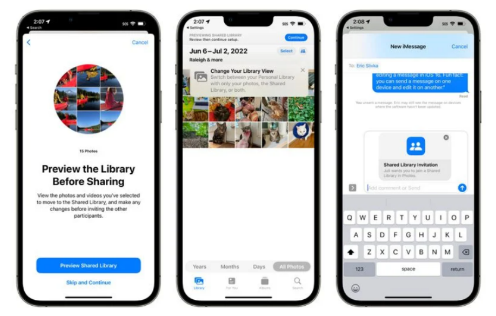
Foto boleh ditambahkan secara automatik pada Pustaka Dikongsi atau pilihan kongsi menggunakan kedekatan Bluetooth, dan semua foto yang diambil boleh dimuat naik secara automatik ke Pustaka Dikongsi melalui tetapan baharu dalam Apl Kamera. Dengan cara ini, jika anda sedang bercuti bersama keluarga, semua orang boleh melihat foto percutian anda sebaik sahaja ia diambil.
Foto yang dikongsi muncul dalam widget Kenangan, Foto Ditampilkan dan Foto, serupa dengan Perpustakaan Imej iCloud standard.
iOS16 Beta 3 untuk telefon mudah alih Apple ialah versi yang sedang diuji Ia mungkin mempunyai banyak pepijat semasa digunakan, jadi pengalaman pengguna mungkin terjejas. Jika anda menghadapi banyak masalah selepas menaik taraf kepada iOS16, saya cadangkan anda menggunakan fungsi penurunan taraf iOS dalam alat pembaikan telefon mudah alih Apple. Fungsi ini boleh membantu anda menurunkan taraf kepada iOS15 dengan satu klik, dan juga menyokong pembaikan lebih daripada 150 pepijat sistem iOS biasa. Ia sangat mudah untuk digunakan, terutamanya bagi pengguna yang kurang biasa dengan teknologi. Menggunakan ciri ini boleh membantu anda menyelesaikan masalah yang disebabkan oleh iOS16 dan mengekalkan data anda.
Atas ialah kandungan terperinci Bagaimana untuk menyediakan perpustakaan foto kongsi iCloud dalam iOS16? Tutorial cepat!. Untuk maklumat lanjut, sila ikut artikel berkaitan lain di laman web China PHP!
Artikel berkaitan
Lihat lagi- Bagaimana untuk mengalih keluar gesaan titik merah, iaitu, tanda mesej yang belum dibaca, dalam apl Mesej dalam iOS 16?
- Cara yang tidak merosakkan untuk mengimport foto iPhone ke komputer anda dengan cepat!
- Cara menyemak sendiri sama ada terdapat masalah dengan iPhone 13/14 baharu dan cara mengelak daripada membeli peranti yang diperbaharui.
- Muat turun versi mac Weiyun dan pengenalan fungsi
- Bagaimana untuk menyelesaikan masalah bahawa Safari tidak dapat ditemui dalam mod penyemakan imbas peribadi dan tidak dapat mengosongkan sejarah dalam iOS 16?

